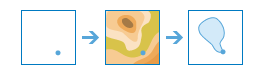建立流域
此工具為分析圖層中的每個點確定流域或上游匯流區域。
例如,假設您有代表水致性污染位置的點圖徵,且想要找出可能的污染源。由於污染源一定位於該點之流域上游的某處,您可使用此工具定義包含污染源的流域。
輸入點的位置非常重要。如果輸入點並沒有準確位於排水線上,則生成的流域可能會非常小,且無助於分析。 搜尋到最近水系的距離可用於調整輸入點的位置,使其準確落在排水線上,以便找到流入排水線上點的流域。用於尋找流域的經調整後的位置會寫入輸出圖層,您的輸入點並未修改。
結果為包含兩個圖層的群組圖層:流域和用於計算流域的調整點。
得到的流域將具有輸入點的所有屬性和以下其他屬性:
- PourPtID - 包含輸入點的 ID 值。
- Area Square Kilometers - 包含上游分水嶺的面積(單位為平方公里)
- Description 和 DataResolution - 包含用於計算追蹤的水文數據的相關資訊
如果勾選 使用目前地圖範圍,則僅使用目前地圖範圍內的圖徵計算流域。如果未勾選,則分析輸入圖層中的所有圖徵,包括超出目前地圖範圍的圖徵。
用於計算流域的點圖徵
將會計算每個點的流域(上游匯流區域)。
除了從地圖選擇圖層,您也可以選擇下拉清單底部的 選擇生動地圖集分析圖層或 選擇分析圖層。此操作將開啟一個圖庫,其中包含可用於多種分析的圖層集合。
搜尋到最近水系的距離
如果您的輸入點位於排水線之外,則得到的流域很可能會非常小,且對於分析的用處不大(例如確定上游污染源)。在多數情況下,您希望將輸入點捕捉到最近排水線上,以便找出流入位於排水線上某個點的流域。要尋找最近排水線,請指定搜尋距離。如果不指定搜尋距離,該工具將計算並使用保守的搜尋距離。
若要使用輸入點的準確位置,請將搜尋距離指定為 0。
基於分析目的,Esri 已使用標準水文模型預先計算排水線。如果搜尋距離範圍內不存在排水線,則使用搜尋距離範圍內含有最高累積流量的位置。
結果圖層名稱
在 我的內容中建立並新增到地圖中的圖層的名稱。預設名稱參照工具名稱以及輸入圖層名稱。如果圖層名稱已存在,系統將提示您提供其他名稱。
使用 將結果儲存到下拉式功能表,可以在 我的內容中指定儲存結果的資料夾名稱。
執行此工具不會使用點數。